Hirdetés
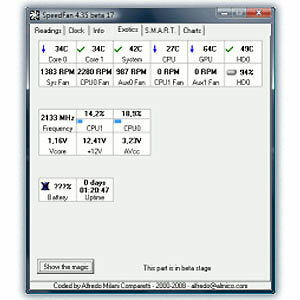 A számítógépek nagyon megbízhatóak, kivéve, ha nem. „A számítógép soha nem tesz hibát” - ez igaz, többnyire igaz. De dobja be okostelefonját egy pohár finoman frissítő menta teába, és valószínűleg két vagy két hibát fog elkövetni (vagyis más szavakkal meghalni). Természetesen ostoba lenne, ha a telefont egy pohár teával mánná, ha a számítógép túl forróra megy, ha ez kevésbé látható.
A számítógépek nagyon megbízhatóak, kivéve, ha nem. „A számítógép soha nem tesz hibát” - ez igaz, többnyire igaz. De dobja be okostelefonját egy pohár finoman frissítő menta teába, és valószínűleg két vagy két hibát fog elkövetni (vagyis más szavakkal meghalni). Természetesen ostoba lenne, ha a telefont egy pohár teával mánná, ha a számítógép túl forróra megy, ha ez kevésbé látható.
Ugyanúgy, mintha egy számítógép kikapcsolása tönkre fogja tenni, akkor a működés olyan hőmérsékleten történő működtetése, amelyre soha nem volt szándéka, hogy hibásan működjön. SpeedFan egy ingyenes rendszerhőmérsékleti monitor Windows rendszerhez, amelynek célja, hogy figyelemmel kísérje azt, hogy mekkora meleg van a számítógépén, az egyes komponensek szintjéig.
Első benyomások: Karcsú, tiszta, klasszikus
Ez nem az első alkalom, amikor a SpeedFan-et vizsgáljuk felül: Guy úgy fedezte be vissza 2009-ben A SpeedFan használata a számítógép állapotának távoli megfigyelésére Olvass tovább . Örülök, hogy meghallja, hogy azóta a SpeedFan a 4.37-es verzióról egészen a 4.49-ig váltott, így
hatalmas belép... Nos, valójában semmi. Ez az eszköz klasszikus, és úgy néz ki, mint egy. Ez a helyzet arra, hogy nem javítják meg azt, ami nem törött, és az interfész néhány változást mutat a négy évvel ezelőttihez képest.Az alkalmazás telepítője egyszerűségének és csiszoltságának köszönhetően több nyelven beszél. A legrosszabb bűnelkövetők böngésző eszköztárakat és egyéb szemétkötegeket csomagolnak, amelyek megpróbálnak dolgot csinálni, miközben a felpuhult behemótok gyakran kényszerítik Önt egy bonyolult többlépcsős folyamatra. A SpeedFan telepítője egyszerűvé teszi a dolgokat, és csak két lépéssel rendelkezik, a folyamatban nincs teljesen szemét:

A SpeedFan használatával kapcsolatban egyetlen figyelmeztetés az, hogy a megfelelő működéshez rendszergazdai hozzáférést igényel.
Lapok és számok
Indítsa el a SpeedFan szoftvert, és olyan felületet talál, amely szinte semmilyen erőfeszítést nem tesz a dolgok egyszerűsítésére. Ez az eszköz a számokról szól:

Az információk bőséges lebontása hat fülig örömteli engedményt jelent a használhatóság szempontjából. Ennek ellenére az Olvasások lap tele van információkkal, nagyon kevés magyarázattal együtt. Pillanatnyilag láthatja a rendszer hőmérsékleteit: Kiderült, hogy a számítógépem legalább kilenc különálló leolvasást jelenít meg, néhányan kriptusan fel van tüntetve Temp1, Temp2 és Temp3 néven - és megint vannak Temp1 és Temp2, különféle számokat. Mások azonban egyértelműbbek: Van egy diszkrét GPU (egy asztali munkaállomást használok), így jó látni annak hőmérsékletét közvetlenül a denevér mellett. A rejtjeles címkék miatt ez a képernyő leginkább akkor hasznos, ha megértjük bármi hamis. Lehet, hogy nem tudja, miről szól a Temp2, de ha 70 ° C-on van, akkor ez valószínűleg aggodalomra ad okot.
Exotika: Milyen tab!
Csak a neve miatt kellett megmutatnom ezt a lapot. Valójában, ki tud ellenállni az egzotika nevű lap kattintásának?
Először az Exotics fül csábítóan üres, kivéve a címkézett gombot Mutasd meg a varázslatot párosulva egy béta figyelmeztetéssel. Mindez a felhalmozódás csak kissé csökkenti a végső eredményét:

Ez az alaposan anticimaktikus képernyő izgalmas téglalapokká formázott hasznos adatokat tartalmaz. Ugyanazzal a hőmérsékleti leolvasással kezdődik, mint amit a prozaikban felcímkézett Olvasások lapon láttunk, de továbbra is a merevlemezt jeleníti meg. S.M.A.R.T besorolások (HD0 és HD1), valamint az egyes CPU-magok kihasználtsága, a CPU fő órajel-frekvenciája és a rendszer állást.
S.M.A.R.T: Minden, ami a meghajtóidról szól
Nem igazán gondolta, hogy a SpeedFan csupán egyetlen számot fog korlátozni a merevlemezére, igaz? Csak kattintson az S.M.A.R.T fülre, ha több információt szeretne megtudni, mint amit a merevlemezről / -ekről valaha is szerett volna tudni:

Láthatja a meghajtó gyártmányát, modelljét és firmware-jét, majd az S.M.A.R.T teljesítmény- és egészségi adatainak listáját. Ezek közül néhány túl soknak bizonyul még a SpeedFan számára is, ezért az „Ismeretlen attribútum” címkék. Más szavakkal: „itt van néhány szám, de nem vagyunk biztosak benne, hogy mit jelentenek”. Az igazságosság kedvéért ez egy SSD. A másik meghajtóm, a mágneses merevlemez elemzésekor jobban sikerült:

Ezen mutatók némelyike rejtélyes elnevezéssel rendelkezik, de jelentéseikre mindig online kereshet. Az egyes bejegyzések melletti ikonok áttekinthető egészségügyi mutatókat tartalmaznak: az én esetemben minden rendben van.
táblázatok
Utoljára, de nem utolsósorban a Táblázatok fülre. Nem annyira izgalmasan nevezik, mint az Exotics, de mégis látványosabb élményt kínál:

Ezek nem olyan szépen formázottak, mint a Erőforrás-figyelő A Windows Resource Monitor részletesebb bemutatása Olvass tovább vagy Megbízhatóság figyelő Mi a Windows 7 megbízhatósági monitor és hogyan lehetne a legtöbbet kihozni?A Windows 7be ágyazott hasznos megbízhatóság-monitor, amely nem csak az aktuális megjelenítését teszi lehetővé A számítógép megbízhatósági szintje, de láthat egy történelmi naplót is arról, hogy mennyire megbízható számítógép... Olvass tovább beépített a Windowsba, de meglehetősen leíró jellegűek, és a mutatókat bármikor ki- és bekapcsolhatják. Az egyik hiányzó szolgáltatás az, hogy az adatokat CSV-fájlba exportáljuk a SpeedFan-en kívüli grafikákra.
Végső gondolatok: eszköz, amelyet figyelembe kell venni
A SpeedFan rendszer hőmérséklet-figyelője nem izgalmas. Ez azonban nem rossz dolog: Néha olyan eszközre van szükségünk, amely csak hasznos, nem pedig izgalmas. Ez minden bizonnyal a területén jött létre, és elég jó ahhoz, hogy bekerüljön az általunk áhított listába Legjobb Windows szoftver A legjobb számítógépes szoftver a Windows számítógéphezSzeretné a legjobb számítógépes szoftvert a Windows számítógépéhez? A hatalmas listánk összegyűjti a legjobb és legbiztonságosabb programokat minden igényre. Olvass tovább az eklektikus Egyéb kategóriában. Lehet, hogy nem használja minden nap, de ha legközelebb a számítógépe furcsán viselkedik, és a Windowsba beépített eszközökkel nem tudja kitalálni, ez az egyik eszköz, amelyet kipróbálhat.

